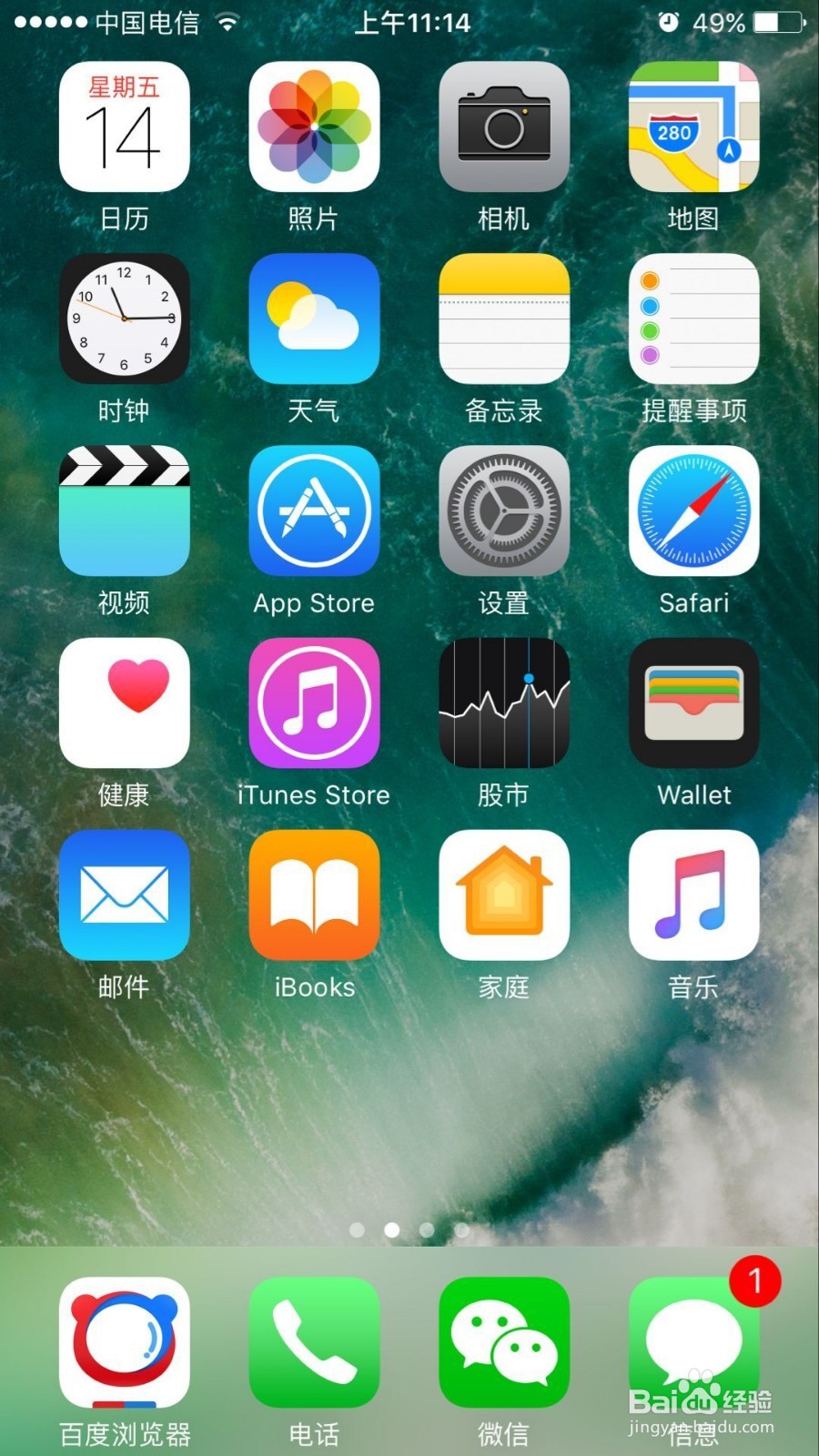老年朋友该如何对苹果手机进行设置更醒目的字体
1、要想字体变醒目,可以选择将字体变大,首先请点击苹果手机万能的设置。
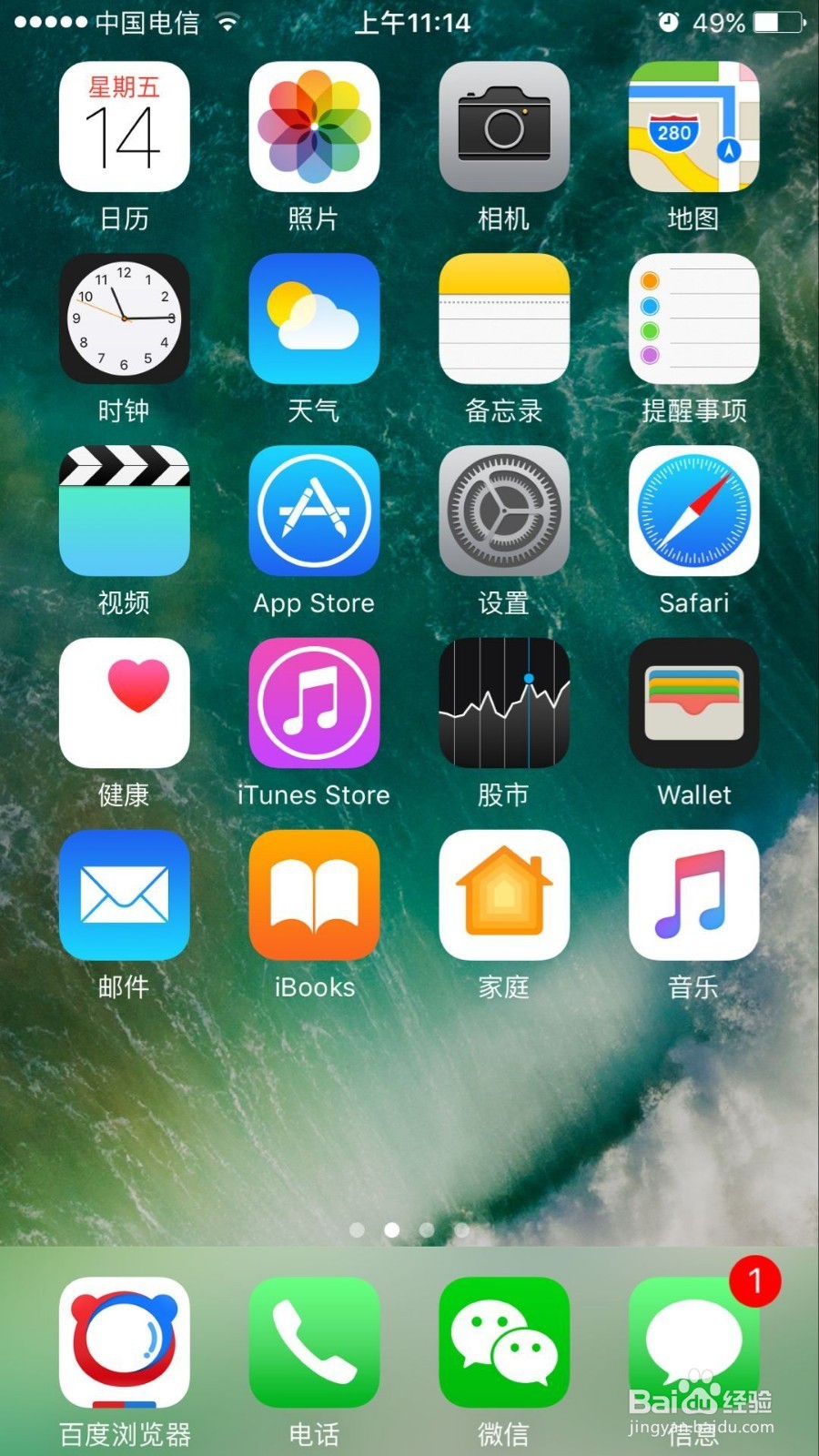
2、点击设置后,请点击万能的通用。

3、然后请点击万能的辅助功能,里面有很多的设置,其中就有我们需要的关于字体如何变大的设置。

4、请大家选择更大字体(第六个选项)这一栏,点击进入。

5、其中,更大字体其实有两个选择。一个是普通的更大,一个是更大的更大。大家先来看看普通的更大,也就是不要开启“辅助功能中的更大字体”。大家请讲进度条拖动到最大,看看演示的字体,是否合您心意。
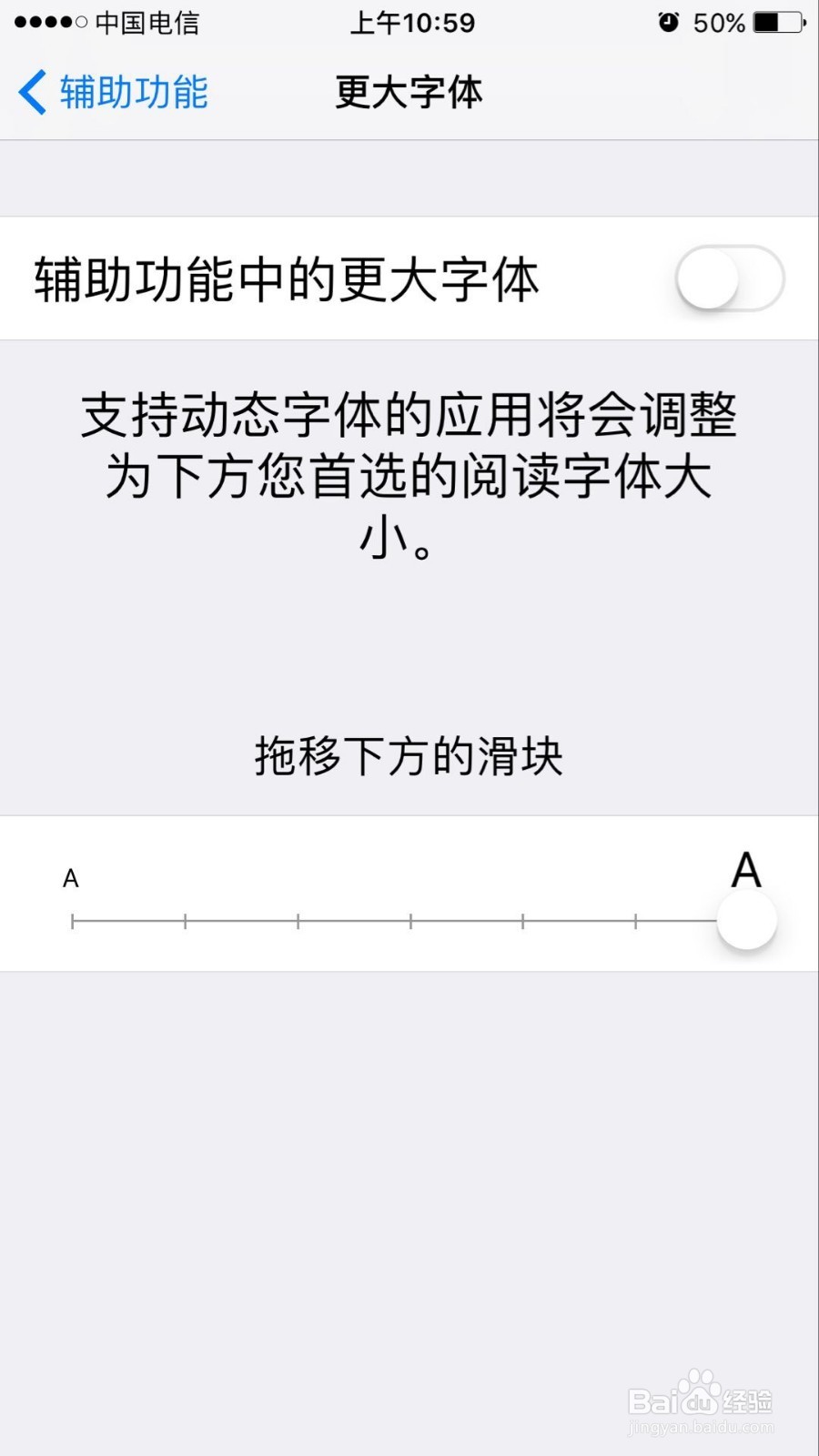
6、如果这个字体您或你帮忙设置的老人还不满意,请将“辅助功能中的更大字体”这一栏的右边的键往右滑动开启。开启后,将拖动条往右滑动到最大,请看看效果。不过说实话,这个最大的字体非常的大,除非是现实确实需要,不建议那么大,大家可以根据自己的需求来具体调节一下。
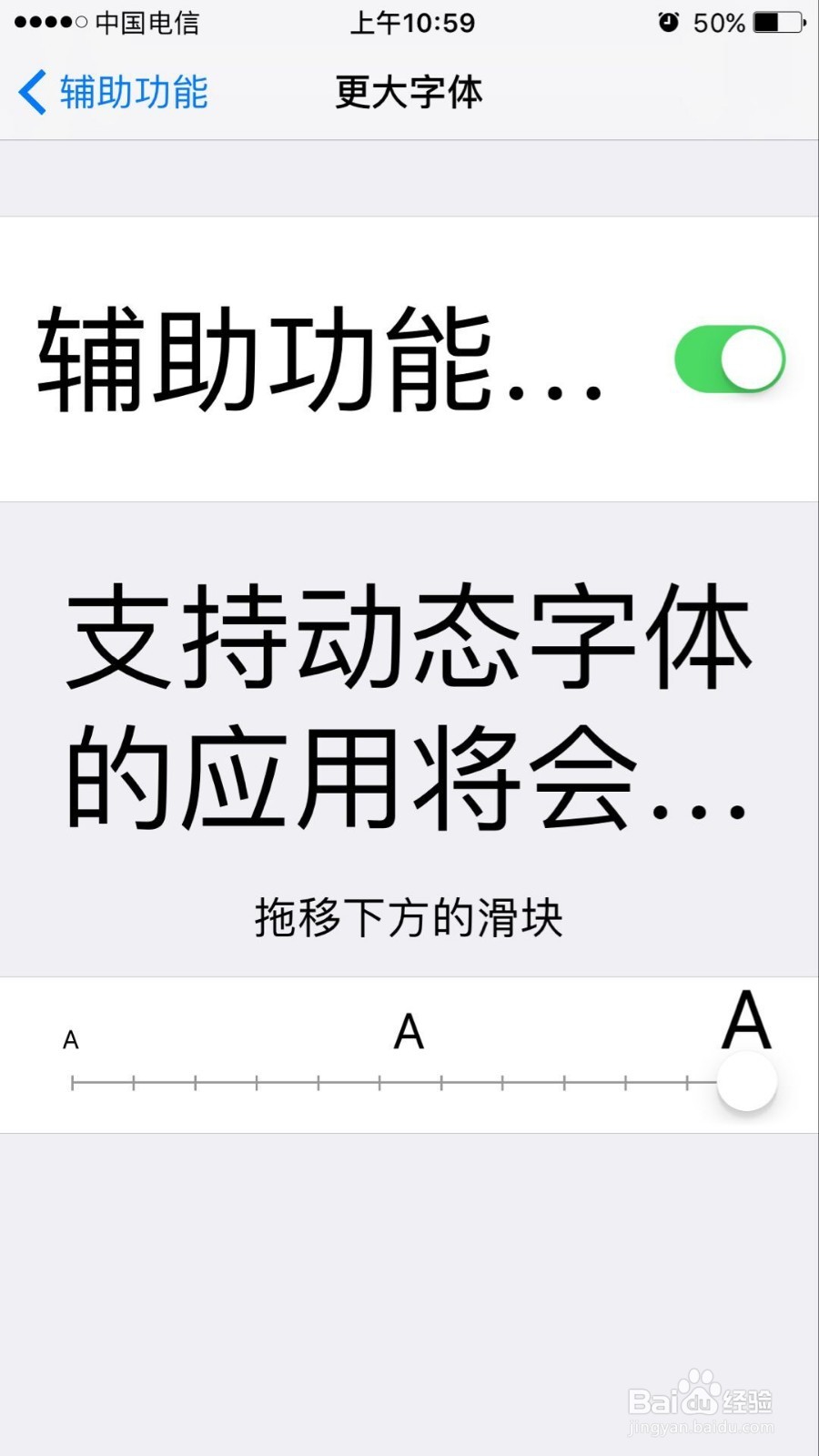
7、大家根据自己的需要设置完字体后,字体就自动的调节到设置的大小了,这是我设置的字体大小,供大家参考一下,请大家对比下我写的第三步的图,对比之下,就可以感觉到设置的字体大了很多,老年朋友们就更容易使用苹果手机了。

1、将字体变得更醒目,也可以选择将字体变粗。(当然,也可以既将字体变大,也将字体变粗,完全可以根据大家需求来自我调整设置)。我们同样是进入到辅助功能,前面的步骤我就不重复叙述了,同样的点击设置再点击通用再点击辅助功能。
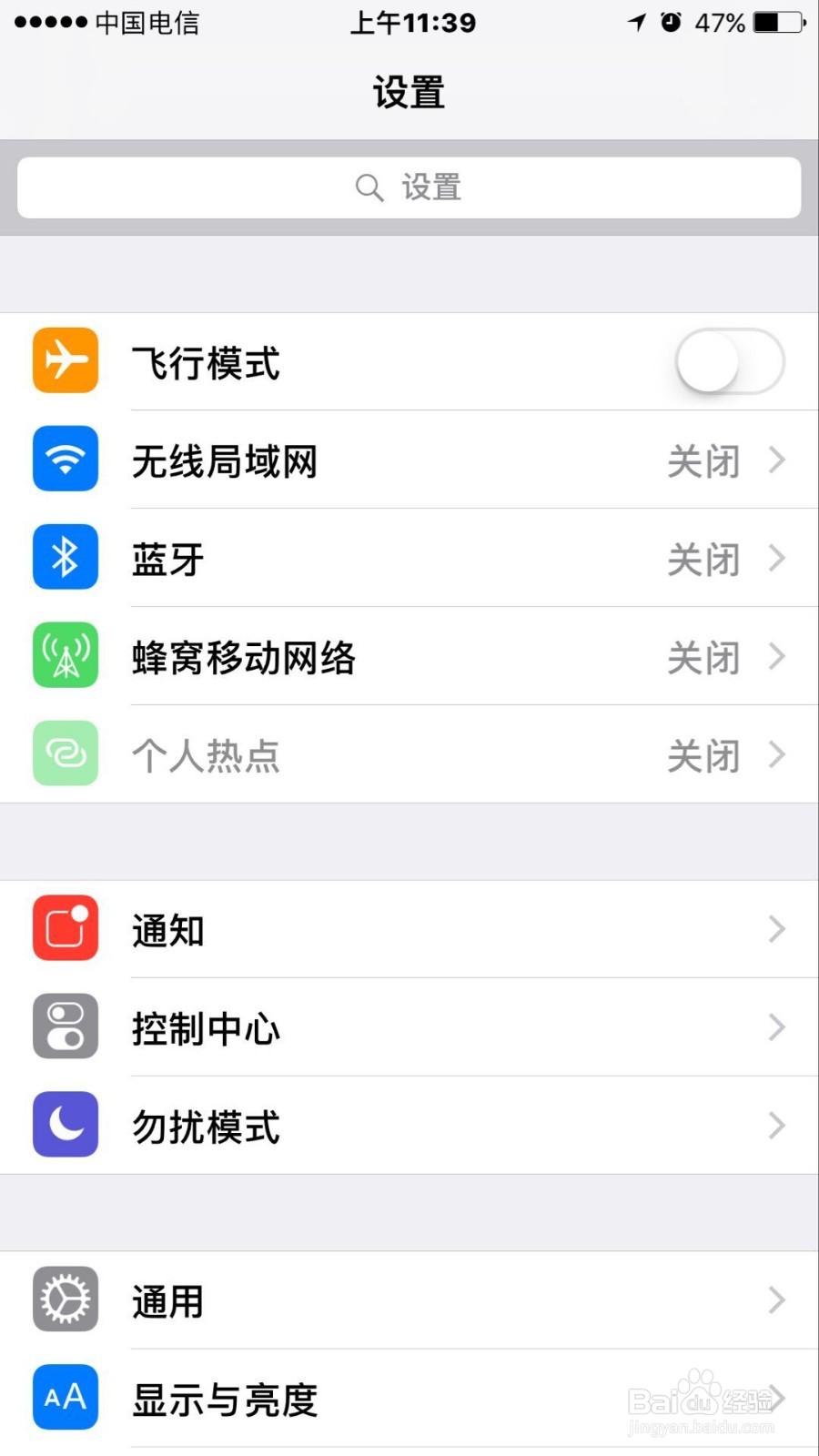
2、请大家点击进入到辅助功能界面,找到粗体文本这一栏(在更大字体下面)。
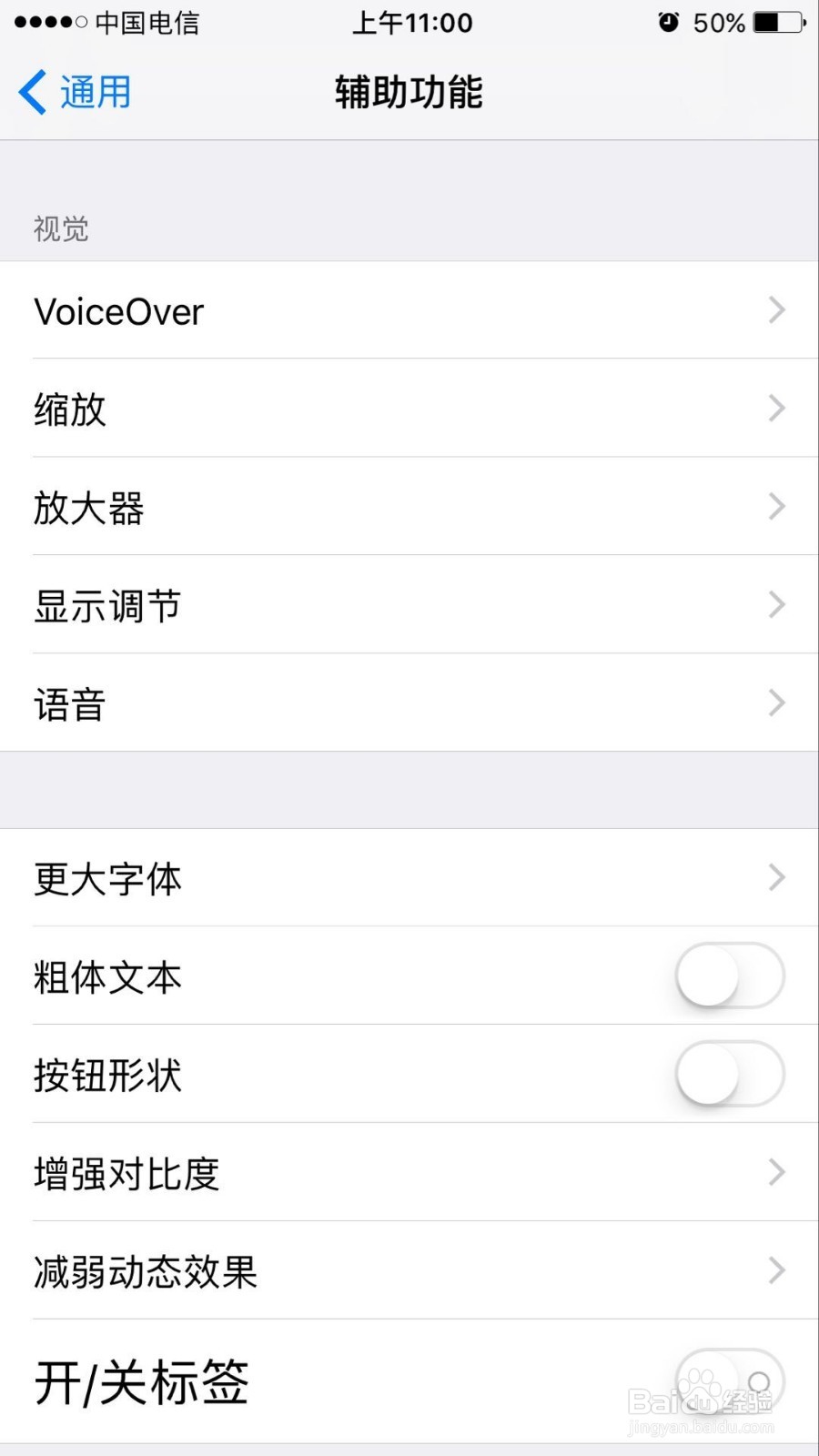
3、将粗体文本右边的键往右滑动开启,开启后,自动弹出对话框,提示将会重新启动。(大家先不忙点确认,先看看我下面的步骤和图,如果喜欢粗体的话可以将手机字体设置为粗体,不喜欢的话就不用将手机重新启动了,请自动跳到第三个方法。)
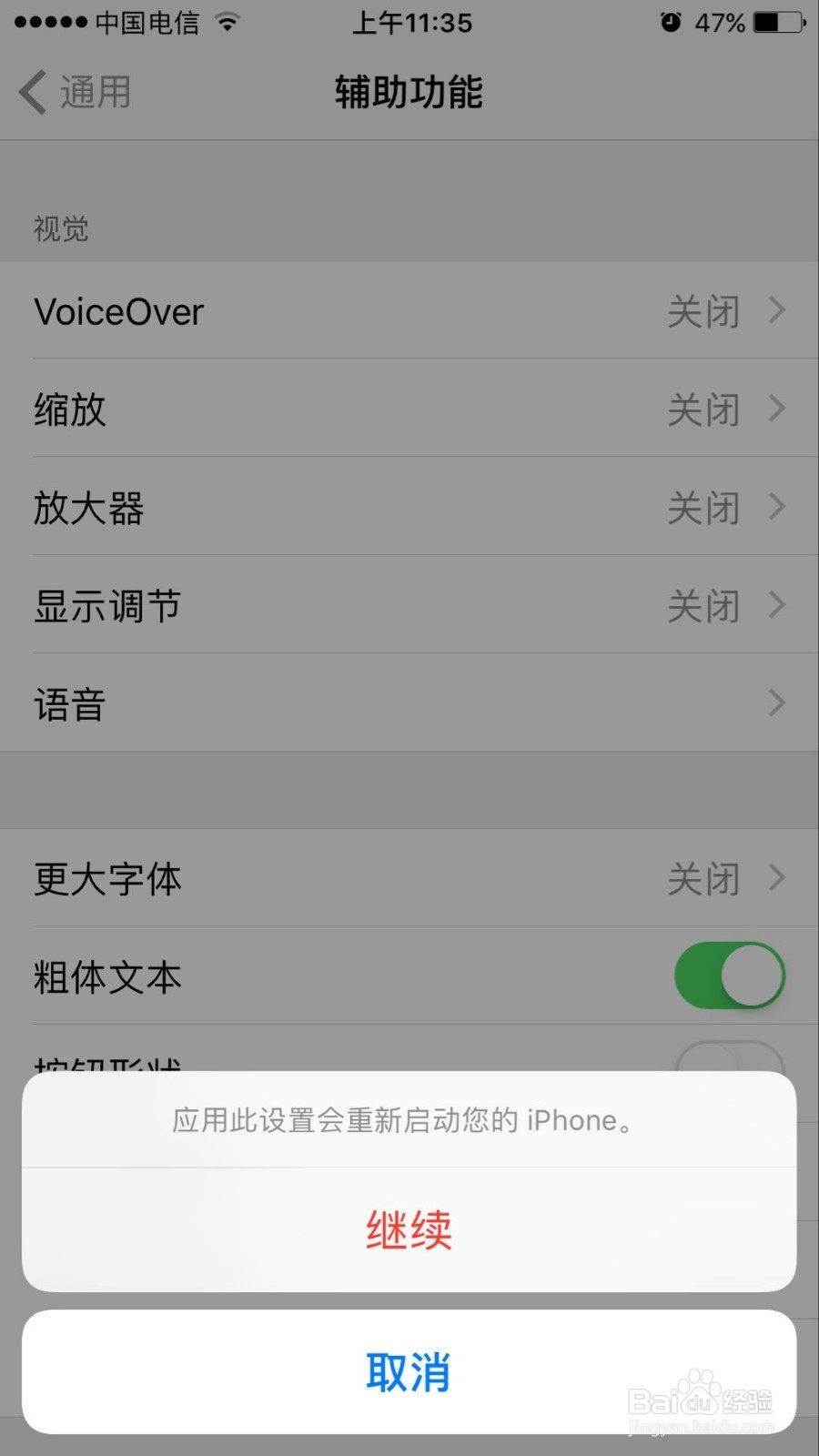
4、点击重新启动后,手机就会重启,然后手机中所有的字体都会变粗,请大家看下图,可以参看我写的第二个方法的第一个步骤的图,对比下可以发现,字体真的增粗了好多。
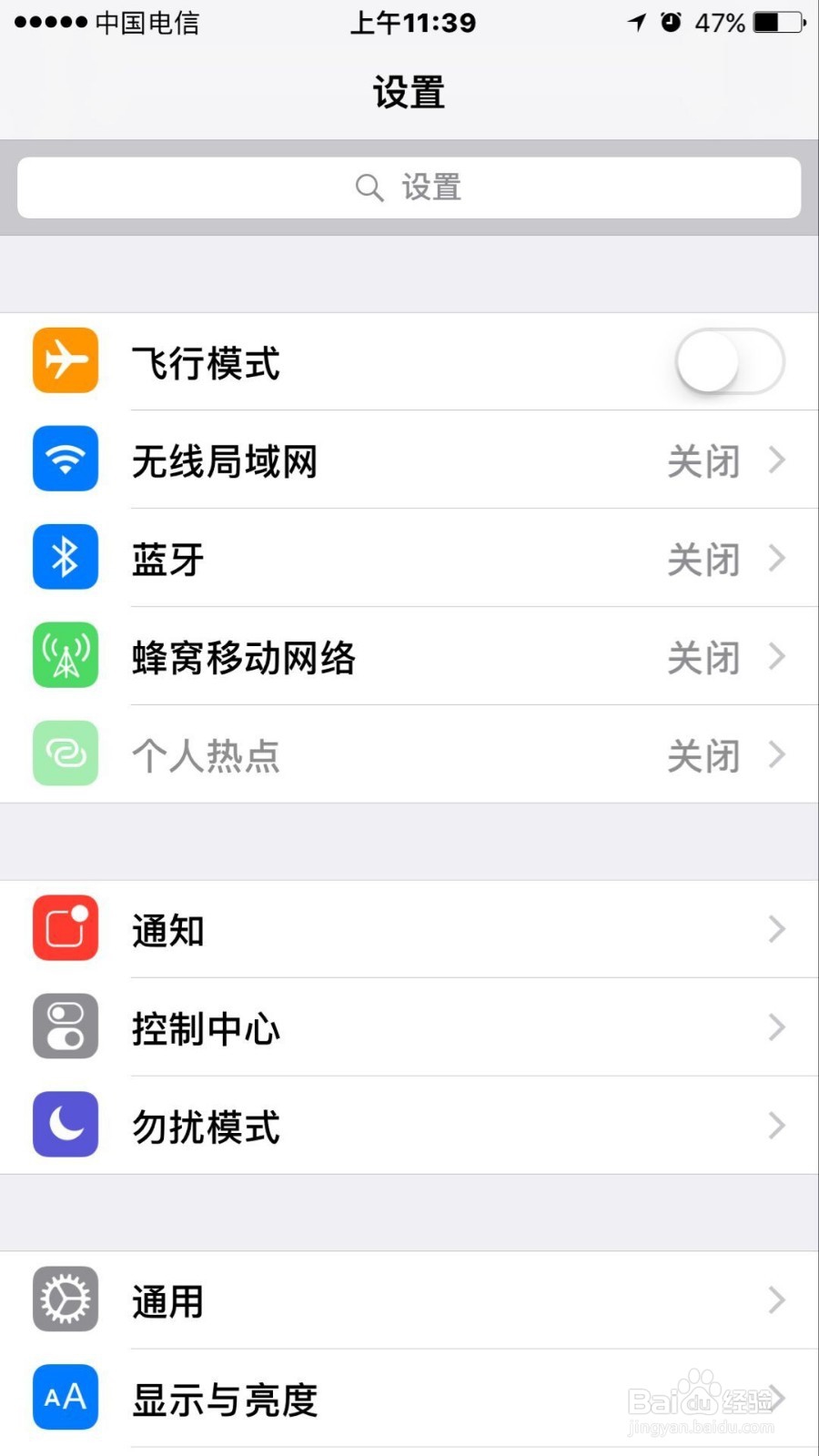
5、大家返回到主屏幕,可以发现,主屏幕的图标下面的字也变为了粗体。大家可以看看粗体效果,可以让字体变得更加醒目。
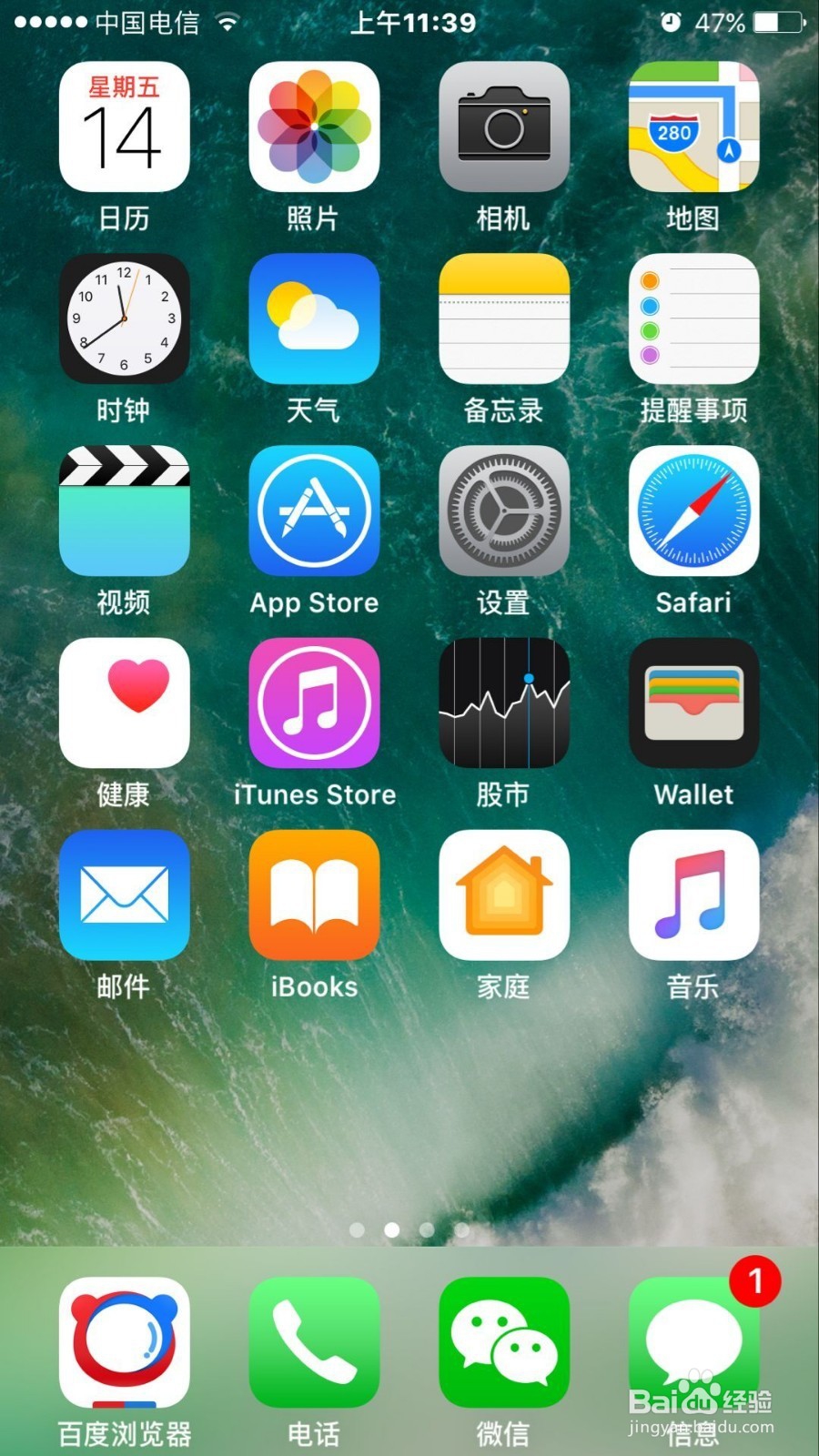
1、将字体变得更醒目,也可以选择将字体颜色变深,更容易阅读(当然,也可以既将字体变大,也将字体增粗,同时将字体颜色变深,完全可以根据大家需求来自我调整设置)。我们同样是进入到辅助功能,前面的步骤我就不重复叙述了,就从辅助功能开始,请大家点击辅助功能的增强对比度。
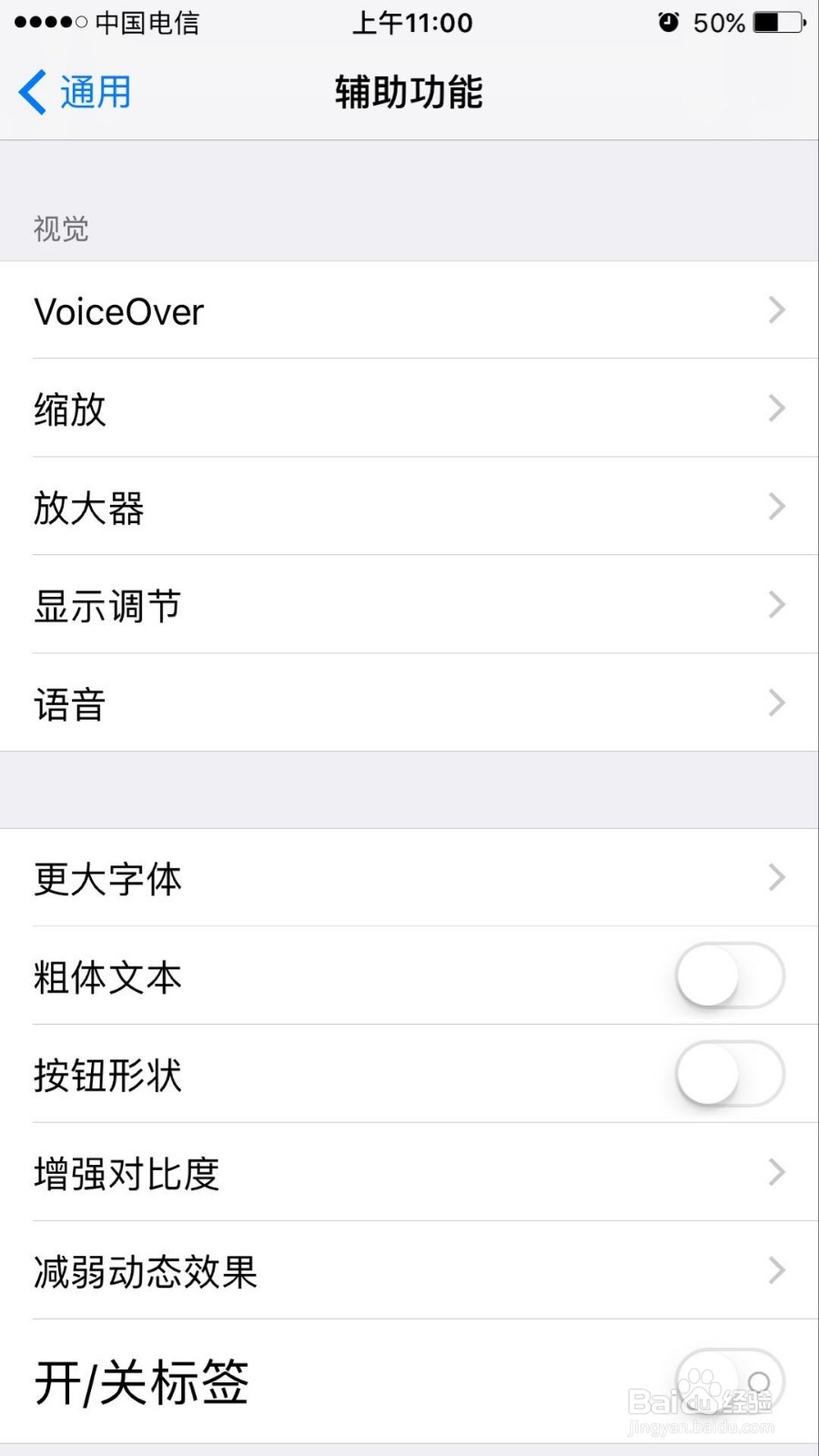
2、点击进入后,有两个选项,一个是降低透明度,一个是加深颜色,建议两个选项同时选择。降低透明度修改后字体效果不太明显,但是加深颜色这个选项很明显,选择后,颜色会加深。
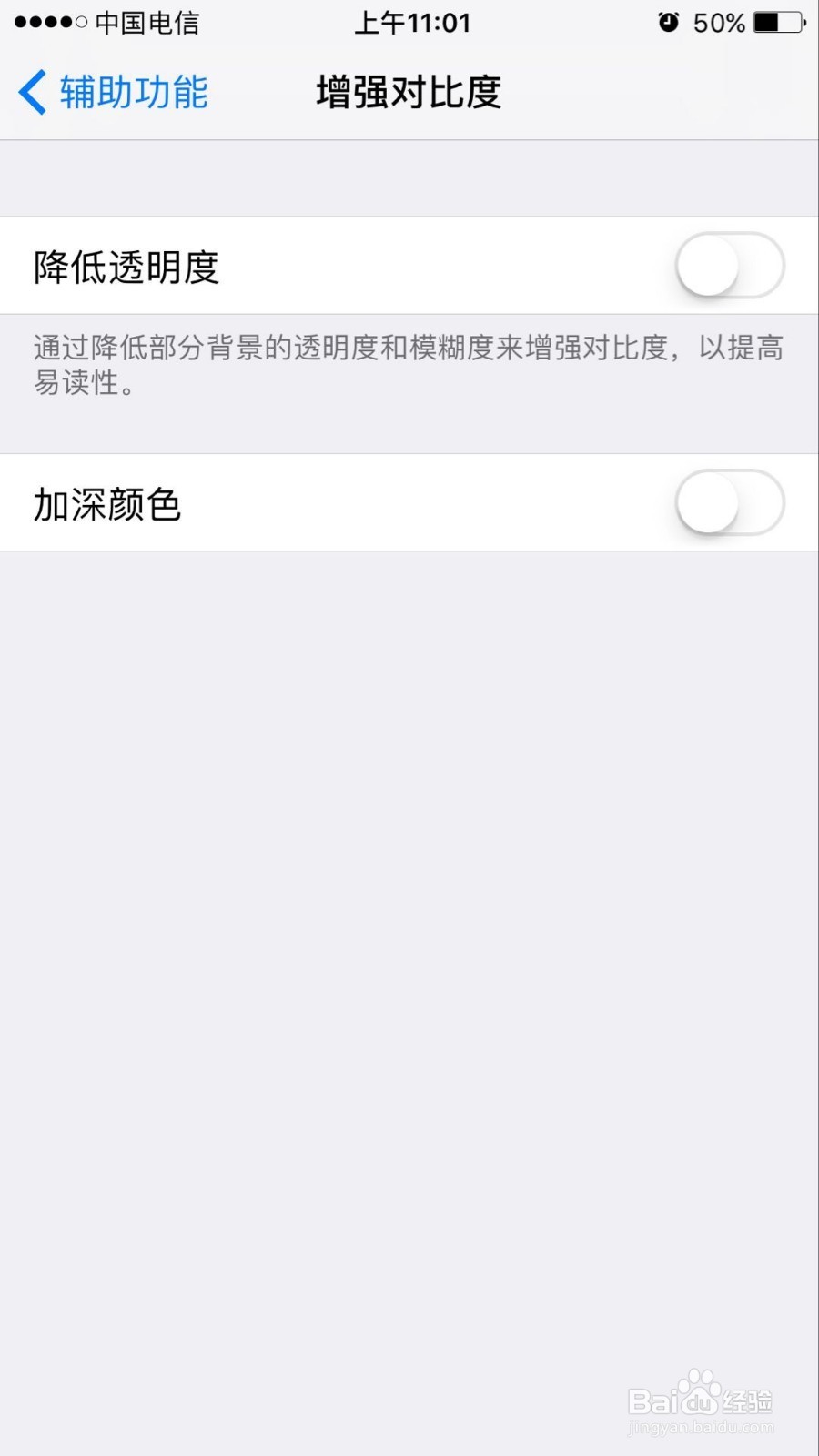
3、将两个选项右边的键同时往右滑动开启,这样就设置成功了,下面大家来看看增强对比度有什么样的效果。首先,最明显的变化是页面辅助功能四个字的颜色变深了,原来是蓝色,现在变为了紫蓝色。其实加深字体只需要开启加深颜色这个选项就可以了,但是降低透明度可以帮助老年人看清图标,我在这里也额外说一下。
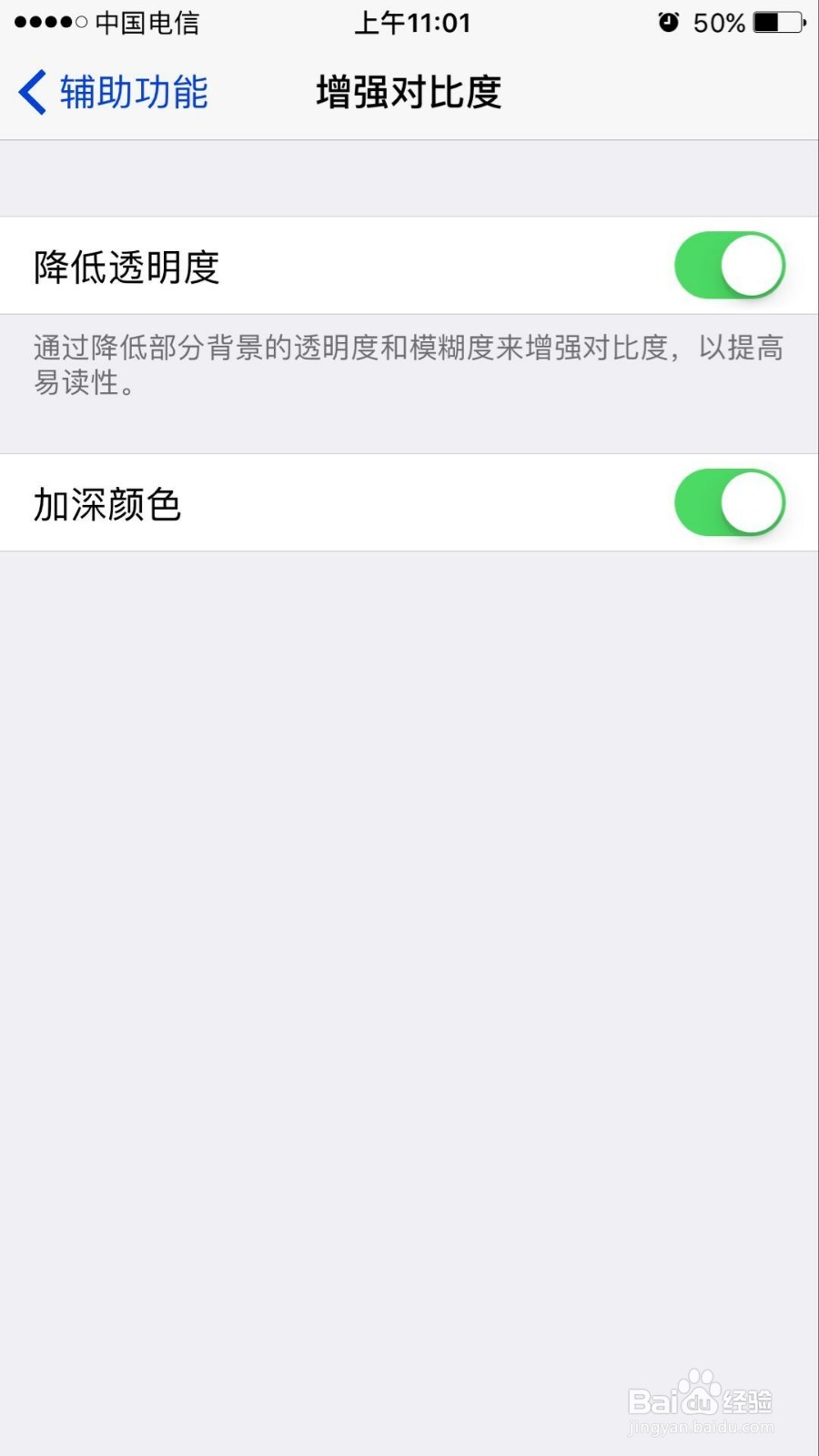
4、降低透明度这个功能,我用变化最为明显的作为举例给大家看。请大家返回主页面,大家请看看最下面的四个常用图标,最大的变化是下面透明的图标栏变成了灰色,衬托出了图标更为的明显。这样就算老年人看不清楚图标的字体,也能更清楚的看清图标。
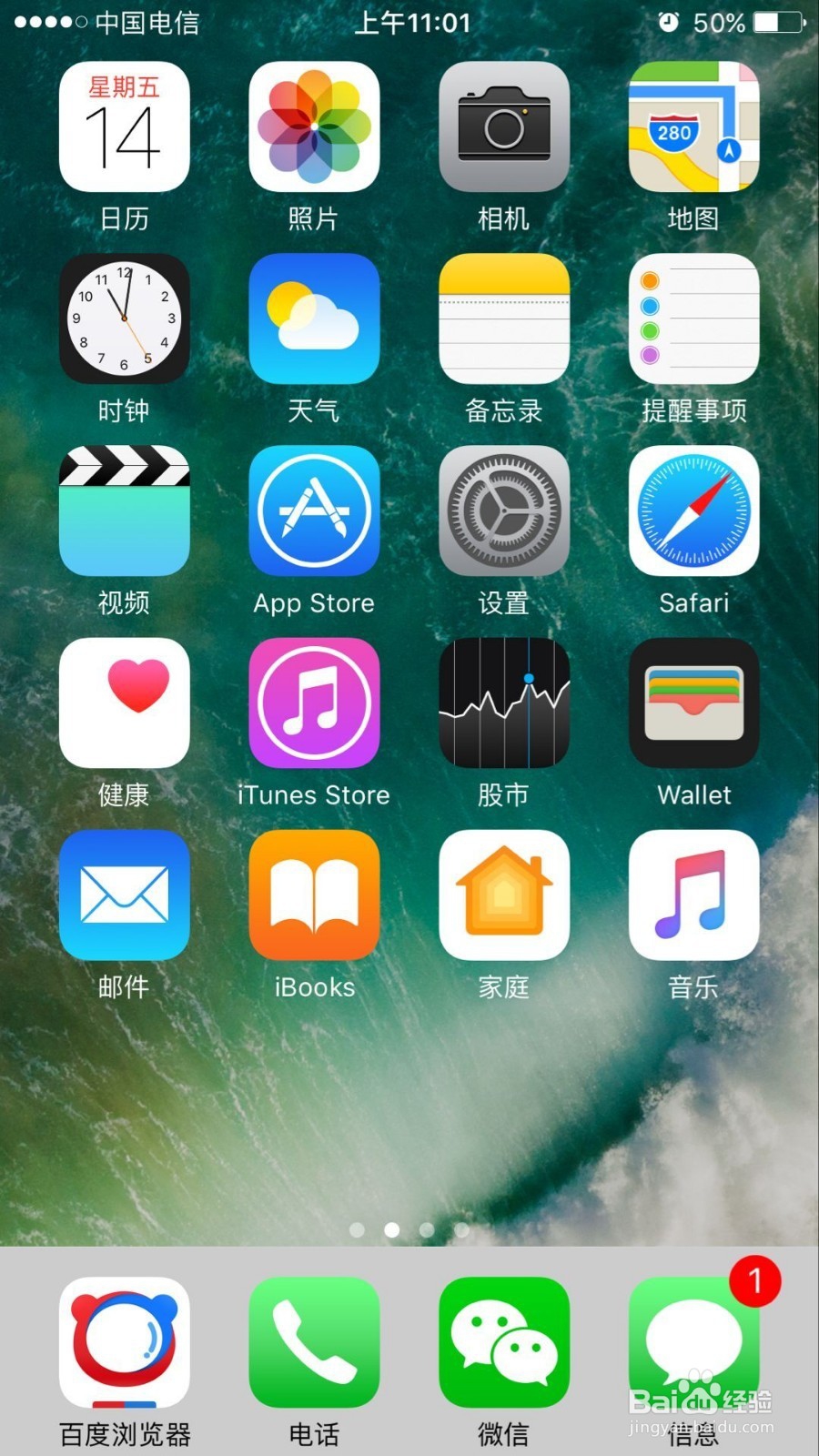
5、如果大家觉得还不够明显,请大家参看下图,这个是没有设置增强对比度的主页面,下面的图标背景是透明的。大家对比两张图,就能更清楚的明白增强对比度的效果了。